Obsah
Chcete voľne približovať a odďaľovať obraz počas práce na konkrétnej časti návrhu? V skutočnosti musíte vždy približovať a odďaľovať obraz, aby ste mohli skontrolovať a upraviť svoj návrh. Je takmer nemožné vytvoriť celý návrh bez priblíženia.
Ako grafický dizajnér denne pri svojej práci často používam príkaz plus a mínus (v počítači Mac) na zväčšovanie a zmenšovanie. Často ho používam spolu s nástrojom pero pri vytváraní vektorovej grafiky, vyhladzovaní okrajov, dvojitej kontrole svojich prác atď. Verte mi, je to veľmi užitočné.
V tomto článku sa dozviete štyri z mnohých spôsobov zväčšovania alebo zmenšovania v programe Adobe Illustrator.
Pripravte si softvér Ai.
4 spôsoby priblíženia alebo oddialenia v programe Adobe Illustrator
Uvedené snímky obrazovky a skratky sú z počítača Mac, verzia pre Windows sa môže mierne líšiť. Príkaz kľúč k Ctrl kľúč a zmena Možnosť na Alt .
V pracovnej oblasti sa môžete pohybovať pomocou najjednoduchších klávesových skratiek, alebo ak to radšej robíte ručne, tiež máte niekoľko možností. Začnem najčastejšie používaným spôsobom.
1. Klávesová skratka
Príkaz plus a mínus používam rovnako často ako príkaz Z. Áno, klávesová skratka pre priblíženie je Príkaz + a pre oddialenie je Príkaz - , to dáva zmysel, nie?
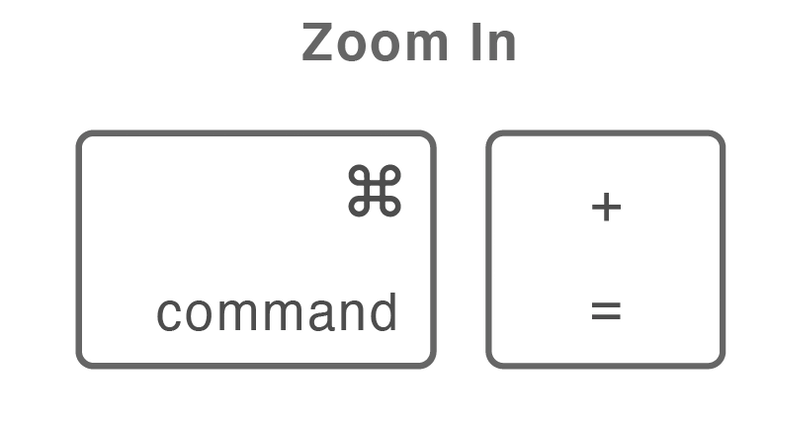
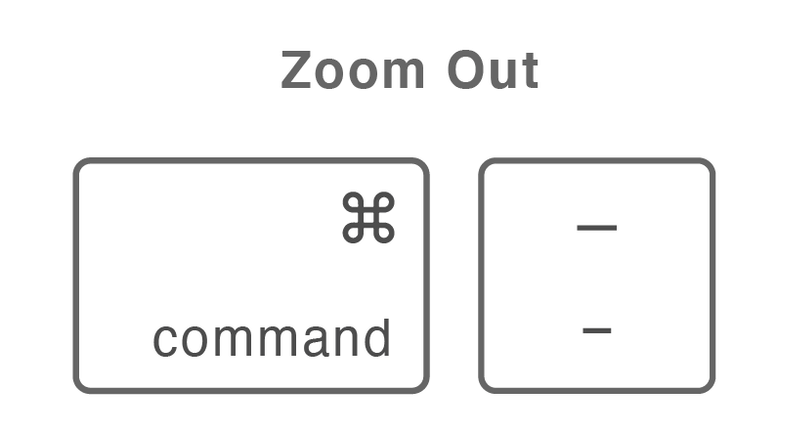
Dôrazne vám odporúčam zapamätať si klávesové skratky pre priblíženie, pretože vám umožnia voľne a efektívne sa pohybovať po pracovnej oblasti.
2. Nástroj na zväčšenie ( Z )
Nástroj na zväčšovanie umožňuje rýchle zväčšovanie a zmenšovanie kliknutím na pracovnú plochu. Z na klávesnici, ak chcete použiť nástroj na zväčšenie.
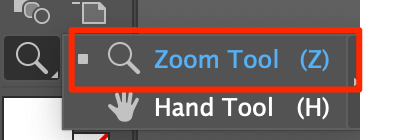
Alebo si ho môžete nastaviť na paneli nástrojov. Panel s nástrojmi na úpravu > Navigácia na stránke > Nástroj na zväčšenie .
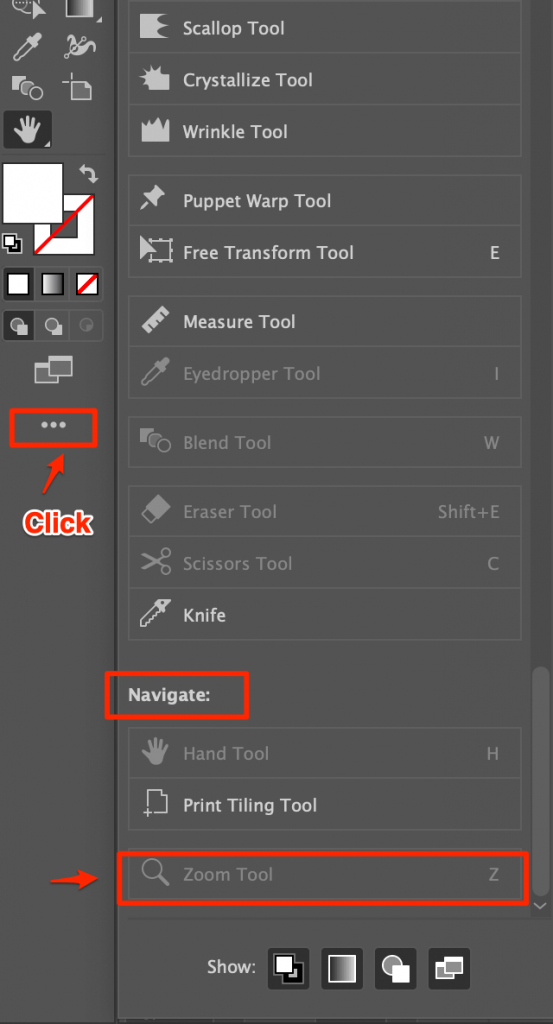
Môžete kliknúť jedným alebo dvojitým kliknutím. Jedným kliknutím môžete zväčšovať v menšej mierke a dvojitým kliknutím môžete zväčšovať v dvojnásobnej percentuálnej mierke aktuálnej pracovnej oblasti.
3. Ručné náradie ( H )
Nástroj Ruka sa často používa spolu s nástrojom Priblíženie na jednoduchý pohyb po ploche. Nástroj Ruka môžete dočasne používať aj počas používania iného nástroja (okrem prípadu, keď používate nástroj Písmo. V takom prípade podržaním medzerníka vytvoríte len ďalšie medzery).
Keď máte ručný nástroj ( H ), kliknite a potiahnite, aby ste presunuli artboard. Ak ho chcete použiť len naozaj rýchlo, aby ste niečo skontrolovali, jednoducho podržte medzerník, kliknite a potiahnite na požadovanú pracovnú oblasť.
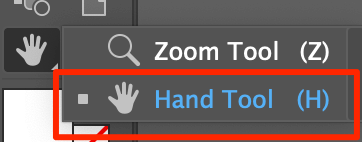
Na priblíženie môžete použiť aj ručný nástroj, podržte Možnosť ( Alt) a medzerník a potom posúvajte myšou nahor, aby ste zväčšili obrázok, a nadol, aby ste ho zväčšili.
4. Zobrazenie ponuky
Toto je pravdepodobne najručnejší spôsob priblíženia v programe Illustrator. Prejdite do hornej ponuky Zobraziť > Priblíženie alebo Zväčšenie a zmenšenie . Ak zväčšujete obrázok vo veľkom meradle, možno budete musieť kliknúť viackrát.
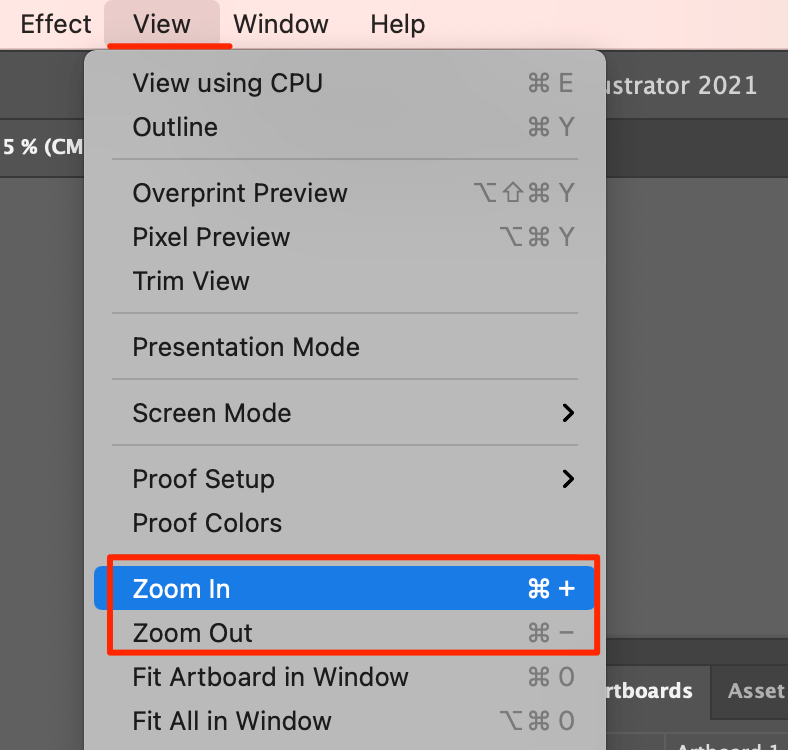
Ďalším spôsobom je ručná zmena percentuálneho podielu v ľavej dolnej časti dokumentu.
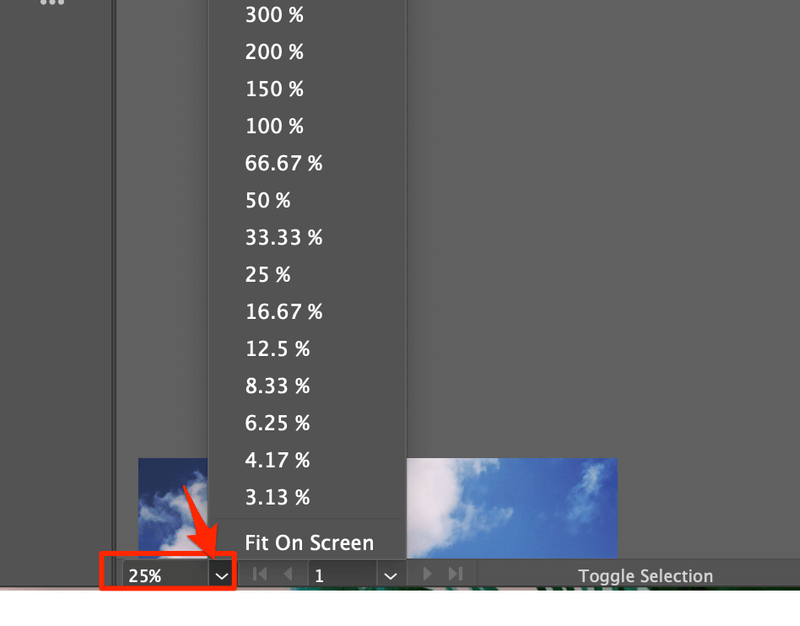
Často kladené otázky
Možno vás budú zaujímať aj tieto otázky vašich priateľov dizajnérov.
Čo je to animované zväčšenie v aplikácii Illustrator?
Animované priblíženie umožňuje plynulé priblíženie v programe Adobe Illustrator. Animované priblíženie povolíte v režijnej ponuke Ilustrátor > Predvoľby > Výkon .
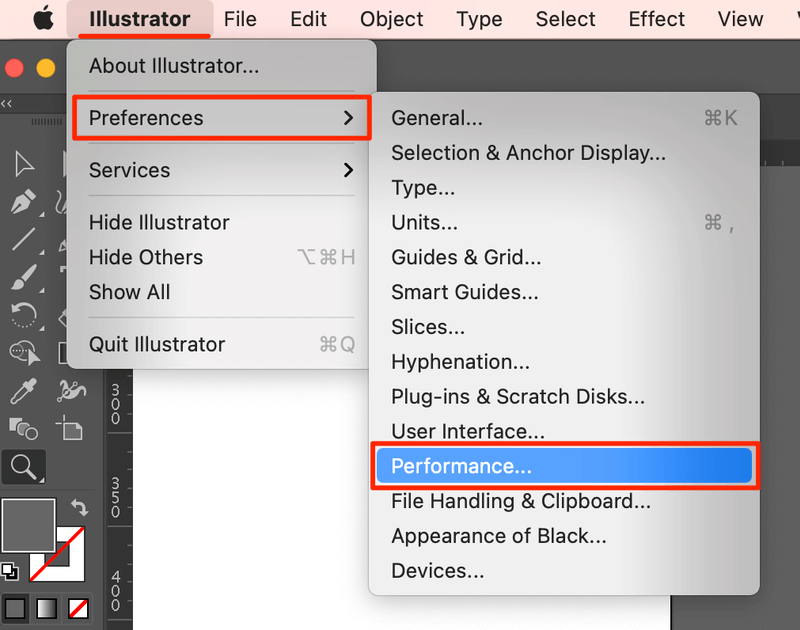
A potom skontrolujte Animované zväčšenie .
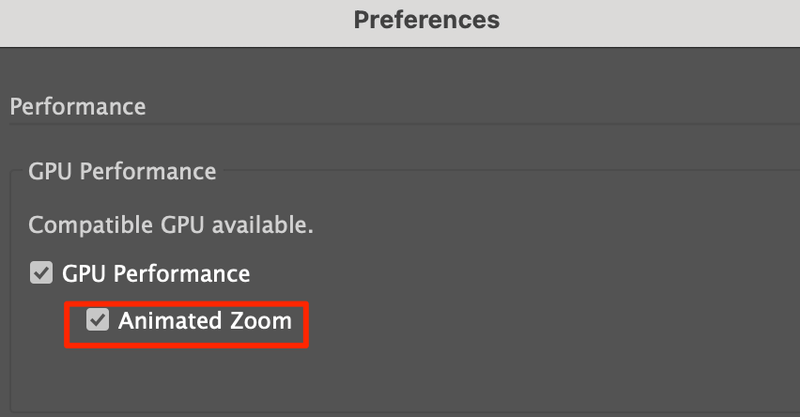
Ako môžem zmeniť nastavenia priblíženia v aplikácii Illustrator?
Nastavenia priblíženia môžete zmeniť v Predvoľby> Výkon GPU .
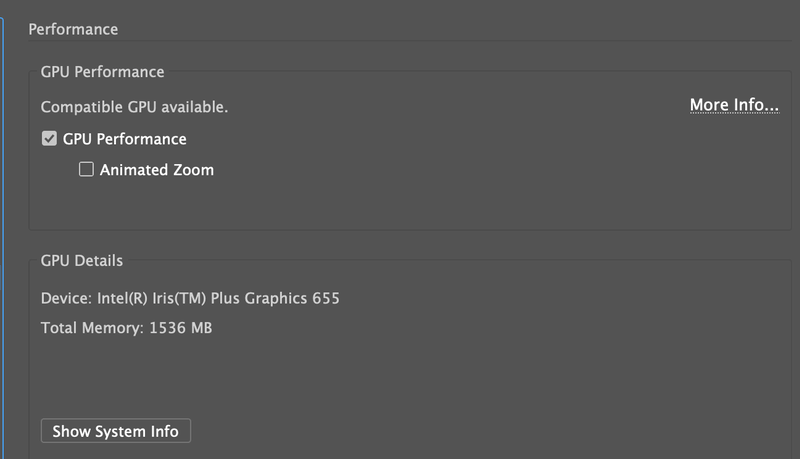
Ako rýchlo priblížim obrázok v programe Adobe Illustrator?
Ak chcete rýchlo priblížiť veľkú mierku, najlepšie je použiť nástroj na zväčšenie. Z na klávesnici a potom kliknite na umeleckú tabuľu, aby ste ju priblížili, a stlačte Možnosť a potom kliknite na plochu, aby ste ju zmenšili.
Všetko závisí od vás!
V aplikácii Adobe Illustrator existujú rôzne spôsoby zväčšovania a zmenšovania. Záleží na rôznom použití, možno chcete zobraziť prehľadné dielo, takže potom môžete zvoliť percento dvoma kliknutiami namiesto postupného zväčšovania pomocou klávesnice.
Vyberiete si 🙂

